linux下挂载VHD等虚拟磁盘文件的方法
1、RAW格式虚拟磁盘
linux下可以直接挂载raw格式的虚拟磁盘镜像文件。
例如,这里先用dd命令创建一个文件,然后将其格式化为ext4格式(只有一个分区),然后挂载到/mnt目录。
下面的raw.img磁盘镜像文件就一个分区,所以没有使用offset=来指定偏移。如果有多个分区,则可以通过指定偏移来挂载。具体的可以查阅mount命令的相关参数信息。
> dd if=/dev/zero of=raw.img bs=1M count=512
记录了512+0 的读入
记录了512+0 的写出
536870912 bytes (537 MB, 512 MiB) copied, 0.207045 s, 2.6 GB/s
/home/o [o@o-pc] [10:29]
> mkfs.ext4 -q raw.img
/home/o [o@o-pc] [10:30]
> sudo mount -o loop raw.img /mnt
/home/o [o@o-pc] [10:30]
> df -h
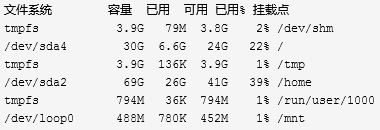
2、VHD/VHDX磁盘文件挂载
linux不能直接支持挂载VHD磁盘镜像文件。可以通过vmware的vmware-mount等工具来挂载。vmware没有直接提供这个工具,但在vmware player和vmware workstation中都有提供。但这里不打算使用这种方式。
这里使用qemu-nbd来挂载磁盘镜像文件。
a)安装qemu
首先要安装一下qemu-kvm,我这里使用的是Fedora 25,安装命令如下
sudo dnf install qemu-kvm
如果你是用的debian/ubuntu等,可以使用sudo apt-get install qemu-kvm进行安装。
archlinux可以使用sudo pacman -S qemu进行安装。
b)加载nbd驱动
NBD(Network Block Device)是网络块设备的缩写。这个模块可以将一个远程主机的磁盘空间(与挂载nfs有区别),当作一个本地块设备来使用。
NBD是一个内核模块,大部分Linux发行版都已经包含它,这里不需要再安装了。
使用modprobe来加载nbd驱动
/media/o/data [o@o-pc] [11:04]
> sudo modprobe nbd max_part=8
加载完成后,可以使用modinfo命令来查看模块信息
/media/o/data [o@o-pc] [11:05]
> modinfo nbd
filename: /lib/modules/4.9.6-200.fc25.x86_64/kernel/drivers/block/nbd.ko.xz
license: GPL
description: Network Block Device
depends:
intree: Y
vermagic: 4.9.6-200.fc25.x86_64 SMP mod_unload
signat: PKCS#7
signer:
sig_key:
sig_hashalgo: md4
parm: nbds_max:number of network block devices to initialize (default: 16) (int)
parm: max_part:number of partitions per device (default: 0) (int)
上面的信息说,初始化网络块设备的数目为16,说明其在/dev/下创建16个nbd设备。
/media/o/data [o@o-pc] [11:05]
> ls /dev/nbd*
/dev/nbd0 /dev/nbd0p1 /dev/nbd1 /dev/nbd10 /dev/nbd11 /dev/nbd12 /dev/nbd13 /dev/nbd14 /dev/nbd15 /dev/nbd2 /dev/nbd3 /dev/nbd4 /dev/nbd5 /dev/nbd6 /dev/nbd7 /dev/nbd8 /dev/nbd9
c)将vhdx文件连接到nbd设备
这里使用qemu-nbd来进行连接(使用-c参数为连接,使用-d参数断开连接)
/media/o/data [o@o-pc] [11:05]
> sudo qemu-nbd -c /dev/nbd0 VS2017RC-offline.vhdx
连接上之后使用fdisk查看一下设备信息。
/media/o/data [o@o-pc] [11:05]
> sudo fdisk -l /dev/nbd0
Disk /dev/nbd0:100 GiB,107374182400 字节,209715200 个扇区
单元:扇区 / 1 * 512 = 512 字节
扇区大小(逻辑/物理):512 字节 / 512 字节
I/O 大小(最小/最佳):512 字节 / 512 字节
磁盘标签类型:dos
磁盘标识符:0xa373e501

实际上磁盘只有一个分区,分区格式为exFAT,磁盘大小为动态增长。
d)挂载分区
直接使用mount命令挂载nbd0p1即可
/media/o/data [o@o-pc] [11:36]
> sudo mount -t exfat -o rw /dev/nbd0p1 /mnt
[sudo] o 的密码:
FUSE exfat 1.0.1
/media/o/data [o@o-pc] [12:05]
> ls /mnt/
'$RECYCLE.BIN' 'System Volume Information' vs2017rc 安装说明.txt
安装exFAT支持
因为分区是exFAT格式的,不能直接挂载。
先安装一下fuse-exfat和exfat-utils。
具体的安装过程简要的说一下
先下载两个rpm源码包。
wget http://download1.rpmfusion.org/free/el/updates/6/SRPMS/exfat-utils-1.0.1-2.el6.src.rpm
wget http://download1.rpmfusion.org/free/el/updates/6/SRPMS/exfat-utils-1.0.1-2.el6.src.rpm
然后安装fuse-devel和rpmbuild,并解压src.rpm包。
sudo dnf install fuse-devel rpmbuild
sudo dnf install scons # 构建exfat-utils需要
rpm -ivh exfat-utils-1.0.1-2.el6.src.rpm exfat-utils-1.0.1-2.el6.src.rpm
解压完成之后可以在当前用户的home目录下看到rpmbuild目录,进入该目录下的SPECS目录。
然后使用rpmbuild构建rpm包。
rpmbuild -ba exfat-utils.spec
rpmbuild -ba fuse-exfat.spec
构建完成之后进入rpmbuild/RPMS/x86_64目录(这里x86_64与你的系统构架有关),安装生成的rpm包。
/home/o/rpmbuild/RPMS/x86_64 [o@o-pc] [12:04]
> sudo rpm -ivh exfat-utils-1.0.1-2.fc25.x86_64.rpm fuse-exfat-1.0.1-1.fc25.x86_64.rpm
准备中... ################################# [100%]
正在升级/安装...
1:fuse-exfat-1.0.1-1.fc25 ################################# [ 50%]
2:exfat-utils-1.0.1-2.fc25 ################################# [100%]
ubuntu上可以直接使用apt来安装sudo apt install exfat-utils exfat-fuse
3、其它虚拟磁盘文件的挂载
其它的就不再说了,与上面的VHD挂载是一样的,前提是要是支持的磁盘映像格式才行。
推荐系统
微软Win11原版22H2下载_Win11GHOST 免 激活密钥 22H2正式版64位免费下载
语言:中文版系统大小:5.13GB系统类型:Win11微软Win11原版22H2下载_Win11GHOST 免 激活密钥 22H2正式版64位免费下载系统在家用办公上跑分表现都是非常优秀,完美的兼容各种硬件和软件,运行环境安全可靠稳定。Win11 64位 Office办公版(免费)优化 1、保留 Edge浏览器。 2、隐藏“操作中心”托盘图标。 3、保留常用组件(微软商店,计算器,图片查看器等)。 5、关闭天气资讯。
Win11 21H2 官方正式版下载_Win11 21H2最新系统免激活下载
语言:中文版系统大小:4.75GB系统类型:Win11Ghost Win11 21H2是微软在系统方面技术积累雄厚深耕多年,Ghost Win11 21H2系统在家用办公上跑分表现都是非常优秀,完美的兼容各种硬件和软件,运行环境安全可靠稳定。Ghost Win11 21H2是微软最新发布的KB5019961补丁升级而来的最新版的21H2系统,以Windows 11 21H2 22000 1219 专业版为基础进行优化,保持原汁原味,系统流畅稳定,保留常用组件
windows11中文版镜像 微软win11正式版简体中文GHOST ISO镜像64位系统下载
语言:中文版系统大小:5.31GB系统类型:Win11windows11中文版镜像 微软win11正式版简体中文GHOST ISO镜像64位系统下载,微软win11发布快大半年了,其中做了很多次补丁和修复一些BUG,比之前的版本有一些功能上的调整,目前已经升级到最新版本的镜像系统,并且优化了自动激活,永久使用。windows11中文版镜像国内镜像下载地址微软windows11正式版镜像 介绍:1、对函数算法进行了一定程度的简化和优化
微软windows11正式版GHOST ISO镜像 win11下载 国内最新版渠道下载
语言:中文版系统大小:5.31GB系统类型:Win11微软windows11正式版GHOST ISO镜像 win11下载 国内最新版渠道下载,微软2022年正式推出了win11系统,很多人迫不及待的要体验,本站提供了最新版的微软Windows11正式版系统下载,微软windows11正式版镜像 是一款功能超级强大的装机系统,是微软方面全新推出的装机系统,这款系统可以通过pe直接的完成安装,对此系统感兴趣,想要使用的用户们就快来下载
微软windows11系统下载 微软原版 Ghost win11 X64 正式版ISO镜像文件
语言:中文版系统大小:0MB系统类型:Win11微软Ghost win11 正式版镜像文件是一款由微软方面推出的优秀全新装机系统,这款系统的新功能非常多,用户们能够在这里体验到最富有人性化的设计等,且全新的柔软界面,看起来非常的舒服~微软Ghost win11 正式版镜像文件介绍:1、与各种硬件设备兼容。 更好地完成用户安装并有效地使用。2、稳定使用蓝屏,系统不再兼容,更能享受无缝的系统服务。3、为
雨林木风Windows11专业版 Ghost Win11官方正式版 (22H2) 系统下载
语言:中文版系统大小:4.75GB系统类型:雨林木风Windows11专业版 Ghost Win11官方正式版 (22H2) 系统下载在系统方面技术积累雄厚深耕多年,打造了国内重装系统行业的雨林木风品牌,其系统口碑得到许多人认可,积累了广大的用户群体,雨林木风是一款稳定流畅的系统,一直以来都以用户为中心,是由雨林木风团队推出的Windows11国内镜像版,基于国内用户的习惯,做了系统性能的优化,采用了新的系统
雨林木风win7旗舰版系统下载 win7 32位旗舰版 GHOST 免激活镜像ISO
语言:中文版系统大小:5.91GB系统类型:Win7雨林木风win7旗舰版系统下载 win7 32位旗舰版 GHOST 免激活镜像ISO在系统方面技术积累雄厚深耕多年,加固了系统安全策略,雨林木风win7旗舰版系统在家用办公上跑分表现都是非常优秀,完美的兼容各种硬件和软件,运行环境安全可靠稳定。win7 32位旗舰装机版 v2019 05能够帮助用户们进行系统的一键安装、快速装机等,系统中的内容全面,能够为广大用户
番茄花园Ghost Win7 x64 SP1稳定装机版2022年7月(64位) 高速下载
语言:中文版系统大小:3.91GB系统类型:Win7欢迎使用 番茄花园 Ghost Win7 x64 SP1 2022.07 极速装机版 专业装机版具有更安全、更稳定、更人性化等特点。集成最常用的装机软件,集成最全面的硬件驱动,精心挑选的系统维护工具,加上独有人性化的设计。是电脑城、个人、公司快速装机之首选!拥有此系统
相关文章
- 2016年最受欢饮的Linux发行版排行榜曝光
- solaris系统下更改IP地址
- Linux下安装使用sar工具来获取系统运行状态
- Linux操作系统下双网卡路由表配置
- Windows 10最新Build 10122 ISO镜像下载地址
- Linux终端上统计指定类型文件的数目的方法
- mmtray.exe是什么进程 有什么用 mmtray进程查询
- 微软发布4月安全补丁:修复Win7/Win8.1/Win10/Edge浏览器等
- 在Linux系统上检查所安装的SSH的版本的方法
- Win8开始屏幕上IE10的磁铁图标不见了如何恢复IE10默认浏览器
- Win10 ESD镜像一键转换ISO镜像方法分享 附官方ESD镜像下载地址
- 双系统如何设置一个优先启动系统如开机默认启动win7系统
- Win10 Build 15014预览版Spectrum问题解决方法
- win10系统打开此电脑无响应解决方法
- 防止Solaris溢出的方法
- Win10 Build 10125全系图标新设计出炉:颜色配置调整
- Win10系统禁止用户安装软件以达到维护系统使用稳定的目的
- 使用虚拟光驱安装win7系统告别没有光盘/U盘/PE
热门系统
- 1华硕笔记本&台式机专用系统 GhostWin7 32位正式旗舰版2018年8月(32位)ISO镜像下载
- 2深度技术 Windows 10 x86 企业版 电脑城装机版2018年10月(32位) ISO镜像免费下载
- 3电脑公司 装机专用系统Windows10 x86喜迎国庆 企业版2020年10月(32位) ISO镜像快速下载
- 4雨林木风 Ghost Win7 SP1 装机版 2020年4月(32位) 提供下载
- 5深度技术 Windows 10 x86 企业版 六一节 电脑城装机版 版本1903 2022年6月(32位) ISO镜像免费下载
- 6深度技术 Windows 10 x64 企业版 电脑城装机版2021年1月(64位) 高速下载
- 7新萝卜家园电脑城专用系统 Windows10 x64 企业版2019年10月(64位) ISO镜像免费下载
- 8新萝卜家园 GhostWin7 SP1 最新电脑城极速装机版2018年8月(32位)ISO镜像下载
- 9电脑公司Ghost Win8.1 x32 精选纯净版2022年5月(免激活) ISO镜像高速下载
- 10新萝卜家园Ghost Win8.1 X32 最新纯净版2018年05(自动激活) ISO镜像免费下载
热门文章
常用系统
- 1电脑公司Ghost Win7 x64 Sp1装机万能版2020年8月(64位) ISO镜像免费下载
- 2笔记本系统Ghost Win8.1 (32位) 极速纯净版2020年11月(免激活) ISO镜像高速下载
- 3雨林木风Ghost Win8.1 (X32) 快速纯净版2020年7月(免激活) ISO镜像快速下载
- 4番茄花园 Windows 10 官方企业版 2021年3月(64位) ISO高速下载
- 5新萝卜家园电脑城专用系统 Windows10 x64 企业版2020年4月(64位) ISO镜像免费下载
- 6笔记本&台式机专用系统 GhostWin7 32位旗舰版2022年7月(32位) ISO镜像免费下载
- 7雨林木风Ghost Win7 x64 SP1 极速装机版2019年12月(64位) 高速下载
- 8新萝卜家园 GhostWin7 SP1 电脑城极速稳定版2020年10月(32位) ISO镜像高速下载
- 9雨林木风Ghost Win7 x64 SP1 极速装机版2020年8月(64位) 高速下载
- 10笔记本&台式机专用系统 GhostWin7 32位旗舰版2022年5月(32位) ISO镜像免费下载
























